คู่มือการแก้ไขปัญหา: แล็ปท็อปเปิดไม่ติด แต่ไฟแสดงการทำงานกะพริบ
2 นาที. อ่าน
เผยแพร่เมื่อ
อ่านหน้าการเปิดเผยข้อมูลของเราเพื่อดูว่าคุณจะช่วย MSPoweruser รักษาทีมบรรณาธิการได้อย่างไร อ่านเพิ่มเติม
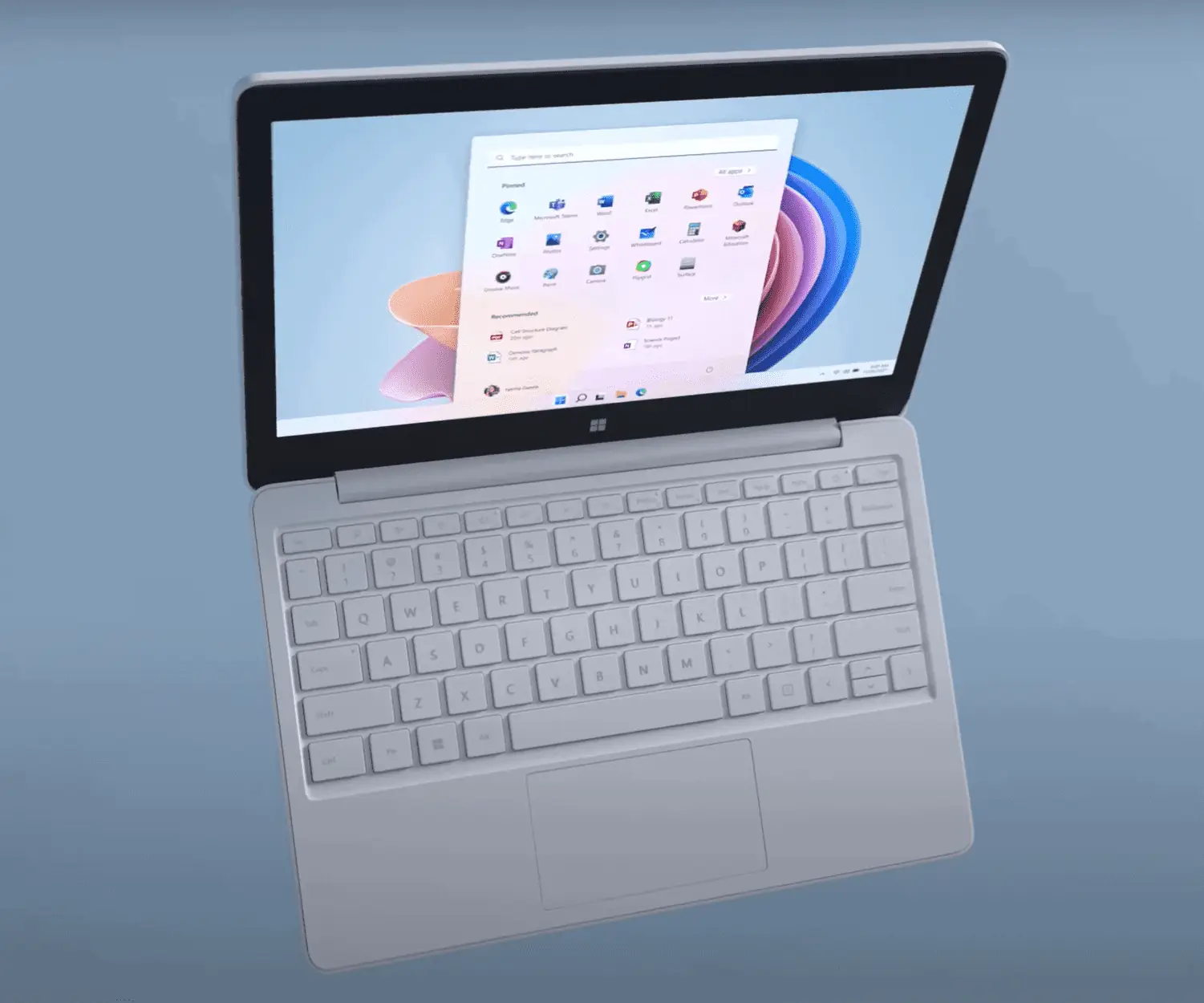
เป็นสถานการณ์ที่พบบ่อยและน่าหงุดหงิด: แล็ปท็อปของคุณเปิดไม่ติดแต่ไฟแสดงการทำงานกะพริบ รู้สึกเหมือนแล็ปท็อปของคุณกำลังให้สัญญาณผสม ในด้านหนึ่งไฟกะพริบแสดงว่ากำลังได้รับพลังงาน แต่ในทางกลับกัน ก็ไม่ตอบสนอง ปัญหานี้อาจเกิดจากปัจจัยต่างๆ ตั้งแต่ปัญหาแบตเตอรี่เล็กน้อยไปจนถึงข้อผิดพลาดร้ายแรงของฮาร์ดแวร์ อ้างอิงจากปี 2019 การสำรวจ โดย Rescuecom ปัญหาฮาร์ดแวร์คิดเป็น 40% ของการซ่อมคอมพิวเตอร์ทั้งหมด ดังนั้นคุณไม่ได้อยู่คนเดียวที่ประสบปัญหานี้ ในคู่มือนี้ ฉันจะอธิบายขั้นตอนต่างๆ เพื่อแก้ไขปัญหา และหวังว่าจะช่วยให้แล็ปท็อปของคุณสำรองและใช้งานได้
- ทำการ Hard Reset:
- ถอดอุปกรณ์ต่อพ่วงทั้งหมด เช่น อุปกรณ์ USB และการ์ด SD
- ถอดปลั๊กสายไฟและถอดแบตเตอรี่ออกถ้าเป็นไปได้
- กดปุ่มเปิดปิดค้างไว้ 15-20 วินาที
- เสียบปลั๊กใหม่ ใส่แบตเตอรี่แล้วลองเปิดแล็ปท็อป
- ตรวจสอบแหล่งพลังงาน:
- ตรวจสอบให้แน่ใจว่าเต้ารับไฟฟ้าทำงานโดยการทดสอบกับอุปกรณ์อื่น
- ตรวจสอบความเสียหายต่อสายไฟหรืออะแดปเตอร์
- หากใช้แท่นวาง ให้เชื่อมต่อสายไฟเข้ากับแล็ปท็อปโดยตรง
- ตรวจสอบแบตเตอรี่และแหล่งจ่ายไฟ:
- หากแบตเตอรี่สามารถถอดออกได้ ให้นำออกและตรวจสอบความเสียหายทางกายภาพ
- เปลี่ยนแบตเตอรี่หรือใช้อะแดปเตอร์จ่ายไฟอื่น หากมีเพื่อขจัดข้อผิดพลาดของฮาร์ดแวร์
- ตรวจสอบหน่วยความจำ (RAM) และฮาร์ดไดรฟ์:
- ติดตั้งโมดูล RAM และฮาร์ดไดรฟ์อีกครั้ง
- หากทำได้สะดวก ให้ลองบูตโดยใช้ RAM ทีละแท่งเพื่อตรวจสอบหน่วยความจำที่อาจผิดพลาด
- LED รหัสข้อผิดพลาด:
- แล็ปท็อปบางเครื่องมีไฟกะพริบเป็นรหัสข้อผิดพลาด โปรดดูคู่มือแล็ปท็อปของคุณเพื่อถอดรหัสรูปแบบการกะพริบ
- รีเซ็ต BIOS:
- หากสะดวก ให้ลองรีเซ็ต BIOS แต่ควรระวังเนื่องจากการตั้งค่า BIOS ที่ไม่ถูกต้องอาจทำให้เกิดปัญหาเพิ่มเติมได้
- ขอความช่วยเหลือจากผู้เชี่ยวชาญ:
- หากแล็ปท็อปยังคงเปิดไม่ติด แนะนำให้ปรึกษาช่างเทคนิคมืออาชีพ
- พิจารณาการเปลี่ยนฮาร์ดแวร์:
- หากมีการระบุส่วนประกอบฮาร์ดแวร์เฉพาะว่าเป็นสาเหตุ ให้ลองเปลี่ยนส่วนประกอบดังกล่าวเพื่อฟื้นฟูการทำงานของแล็ปท็อปของคุณ
- รักษาการสำรองข้อมูลปกติ:
- สถานการณ์นี้เน้นย้ำถึงความสำคัญของการสำรองข้อมูลเป็นประจำเพื่อป้องกันข้อมูลสูญหายในกรณีที่ฮาร์ดแวร์ล้มเหลว








